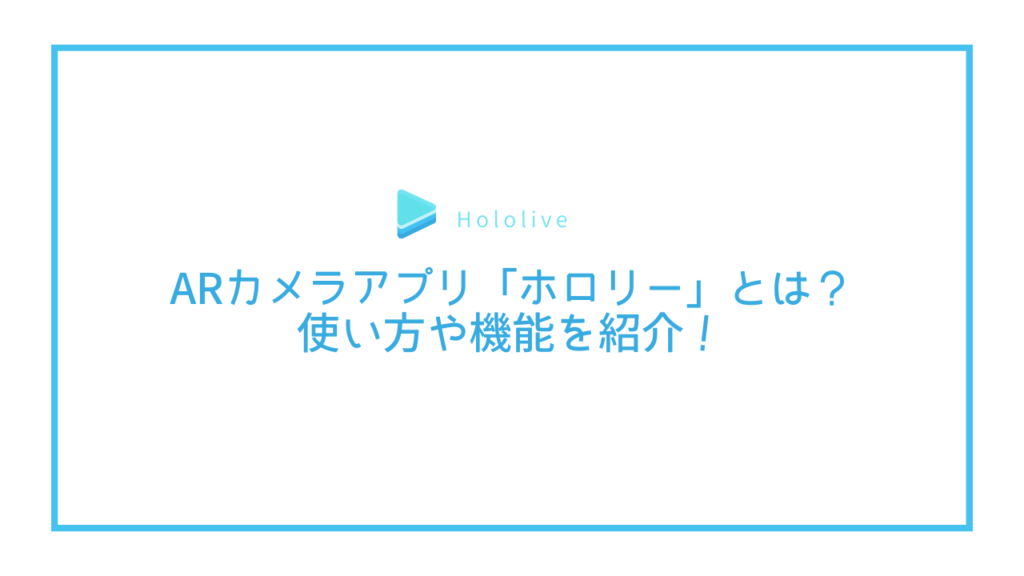
ホロライブプロダクションがリリースしているアプリの中に「ホロリー」があります。
こちらはARカメラアプリで、タレントのみなさんにさまざまなポーズを取ってもらったり、現実空間に存在するような写真を撮ったりできるアプリです。
本記事では「ホロリー」の基本的な使い方や機能について、ご紹介いたします。
※2024年12月2日(月)12:00でサービスの提供が終了しました。
ホロリーってどんなアプリ?

ホロリーはAR技術を搭載したカメラアプリです。
ARは「拡張現実(Augmented Reality)」の略で、リアルな環境にデジタルな情報やコンテンツを重ね合わせる技術を指します。
これにより現実空間にタレントを表示することができ、さまざまなポーズや表情で撮影ができます。
過去に公式で「ホロリー写真コンテスト」なども開催されています。
#ホロリー 写真コンテスト2は引き続き開催されていますので、ぜひご参加ください📷✨
— ホロライブプロダクション【公式】 (@hololivetv) December 24, 2021
期間中、ホロリーで撮影した写真に、ハッシュタグ「#ホロリー写真コンテスト2」をつけて、Twitterでつぶやこう📝
🔽詳細はこちら🔽https://t.co/PsCcidM37q#SR_hololive #C99 #ホロライブ pic.twitter.com/8XcgFgJ2SB
【📢お知らせ📢1/3】#ホロリー写真コンテスト2 へたくさんのご応募を誠にありがとうございました❗️
— ホロライブプロダクション【公式】 (@hololivetv) January 20, 2022
素晴らしい作品の中からご当地賞に選ばれた入賞作品を発表いたします🥳🎉
🔽ご当地賞(3名)
せきゆ(@Sekiyu_2814)様
秀(@psyga001)様
おさむぅ〜@空虚酷い(@Osamix_xyz)様 pic.twitter.com/9eXIgSEg0h
※ダウンロードはこちら

ホロリーで遊ぶ方法
ホロリーの使い方や遊べるコンテンツについてご紹介します。
- ホーム画面
- キャラクター
- 撮影モード
- ショップ
- メニュー
ホーム画面

ホーム画面では選択したキャラクターを表示できます。
タップすることで手を振るモーションを返してくれます。
キャラクター

キャラクターの項目では、背景、衣装、キャラクターの変更が行えます。
キャラクターの変更
キャラクターは画面右上の「キャラクター選択」から行えます。
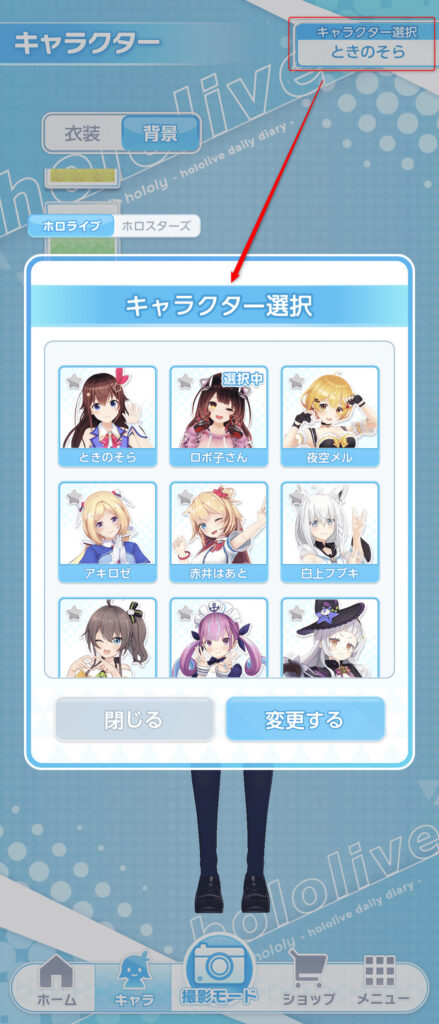
現在実装されているキャラクターは以下の通りです。
- ときのそら
- ロボ子さん
- 夜空メル
- アキ・ローゼンタール
- 赤井はあと
- 白上フブキ
- 夏色まつり
- 湊あくあ
- 紫咲シオン
- 癒月ちょこ
- 大空スバル
- AZKi
- 大神ミオ
- さくらみこ
- 猫又おかゆ
- 兎田ぺこら
- 不知火フレア
- 白銀ノエル
- 宝鐘マリン
- 天音かなた
- 角巻わため
- 常闇トワ
- 姫森ルーナ
- 雪花ラミィ
- 桃鈴ねね
- 獅白ぼたん
- 尾丸ポルカ
- ラプラス・ダークネス
- 鷹嶺ルイ
- 博衣こより
- 沙花叉クロヱ
- 風真いろは
- 友人A
- あんきも
- 花咲みやび
- 奏手イヅル
- アルランディス
- 律可
- アステル・レダ
- 岸堂天真
- 夕刻ロベル
- 影山シエン
- 荒咬オウガ
- 夜十神封魔
- 羽継烏有
- 緋崎ガンマ
- 水無世燐央
背景の変更
背景は「背景」ボタンから変更可能です。

衣装の変更
衣装は「衣装」ボタンから切り替え可能です。
キャラクターによりデフォルトで実装されている衣装が異なります。
また、一部のキャラクターで有料衣装が販売されています。
スマートフォン向けアプリ「ホロリー」有料衣装販売開始のお知らせ
撮影モード

画面下部のメニューにある「撮影モード」からカメラモード・ARモードに切り替えられます。
カメラモード
カメラモードでは、アプリ内でキャラクターの表情やポーズを変更して、撮影ができます。

ARモード
ARモードでは現実空間にキャラクターを表示することができます。
カメラを起動したら、平面に合わせてキャラクターを表示できる空間を検知します。
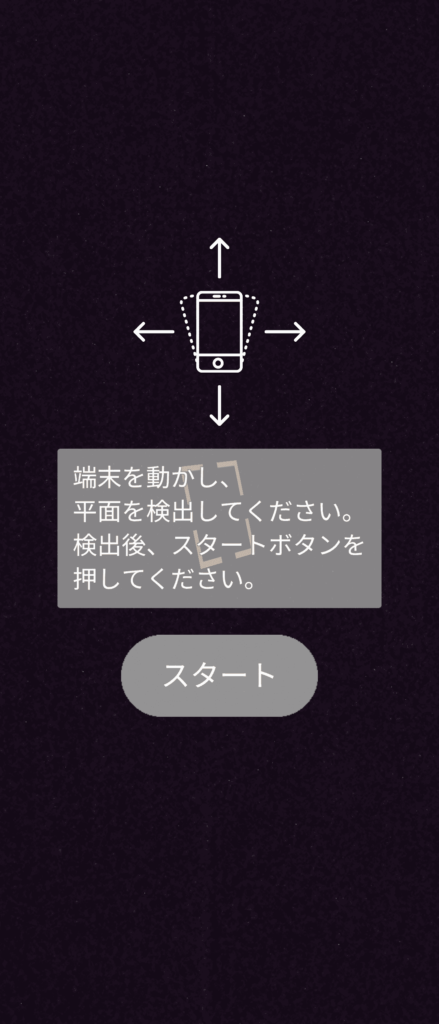
スタートボタンが押せるようになれば、その位置にキャラクターを表示することが可能です。
撮影モードの操作方法
撮影モードの操作方法はカメラモード・ARモードどちらも共通です。
| キャラクターの移動 | マルチタップ(二本指でタップ)・ドラッグ |
| 縮小 | ピンチイン |
| 拡大 | ピンチアウト |
| キャラクターの向き(横回転) | スワイプ |
UIについて
・撮影モードの切り替え
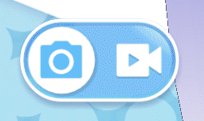
左下のカメラアイコンで写真・動画の切り替えが可能です。
・キャラクターの切り替え
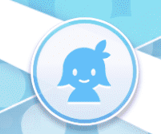
右上の人物アイコンからキャラクターを変更できます。
・リセットボタン
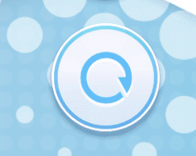
右上のリセットボタンでキャラクターの向き、大きさ、位置を初期位置に戻します。
・UIの非表示
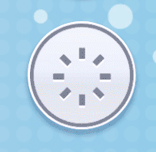
右上のこのアイコンをタップすると、UIを非表示にすることができます。
・表情・ポーズなどの変更
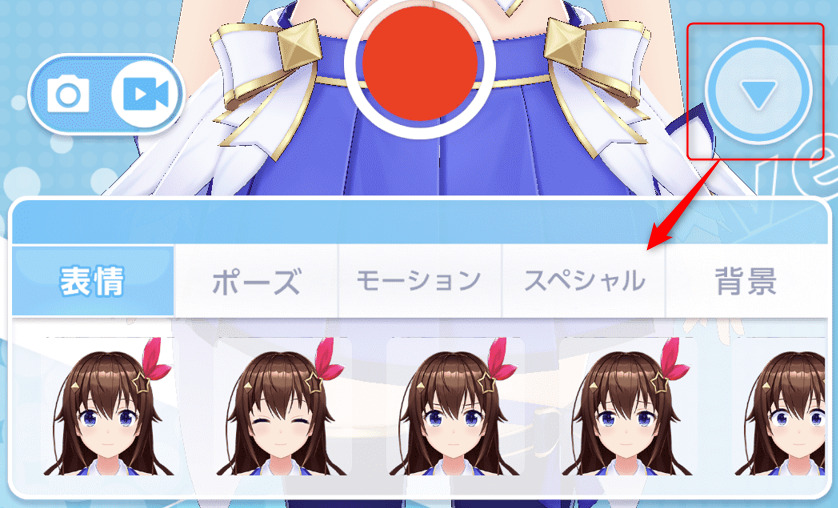
右下の矢印アイコンから表情やポーズなどの変更ができます。
・撮影
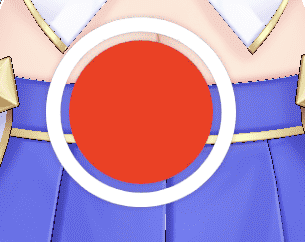
写真は白丸、動画は赤丸をタップで撮影が可能です。
また撮影した画像は「シェアする」からSNSなどへの投稿ができます。
ショップ
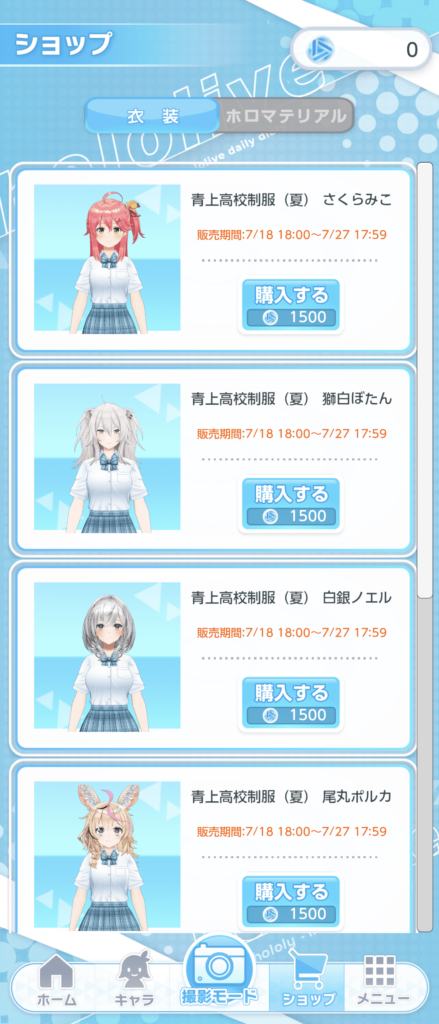
ショップでは有料アイテムやマテリアルが購入できます。
マテリアルはホロリー内のアイテムの購入に必要な通貨です。
1円1マテリアルとなっており、購入できる金額は現在以下の通りです。
- 500
- 1,000
- 2,000
- 3,000
メニュー
メニュー画面では以下操作が可能です。
| ヘルプ | 操作方法などの確認 |
| システム設定 | ボイスの音量、モデルの表示・非表示など |
| ライセンス | ライセンスの確認 |
| プライバシーポリシー | プライバシーポリシーの確認 |
| 利用規約 | 利用規約の確認 |
| ホロライブアカウント連携 | 連携すると端末紛失・機種変更によるデータ紛失時に復元できる Google・Appleアカウントの利用が可能 |
ホロリーを使うときの注意点
ホロリーを使えばさまざまな場所で、タレントのみなさんと写真を撮ることができます。
しかし、タレントのみなさんが不快な気持ちになるような撮影をしないよう、注意が必要です。
そのような写真をSNSなどに投稿した場合、アプリのコンテンツや二次創作の範囲に何らかの制限がかかる可能性もあります。
二次創作ガイドラインなどをしっかり確認して、利用規約の範囲内で楽しむようにしましょう。

ホロリーの遊び方まとめ
本記事ではホロリーの遊び方についてご紹介しました。
ホロリーを使えば推しと一緒にさまざまな場所で撮影ができます。
Twitterで投稿している方もたくさんいるので、参考にしながら遊んでみてください。
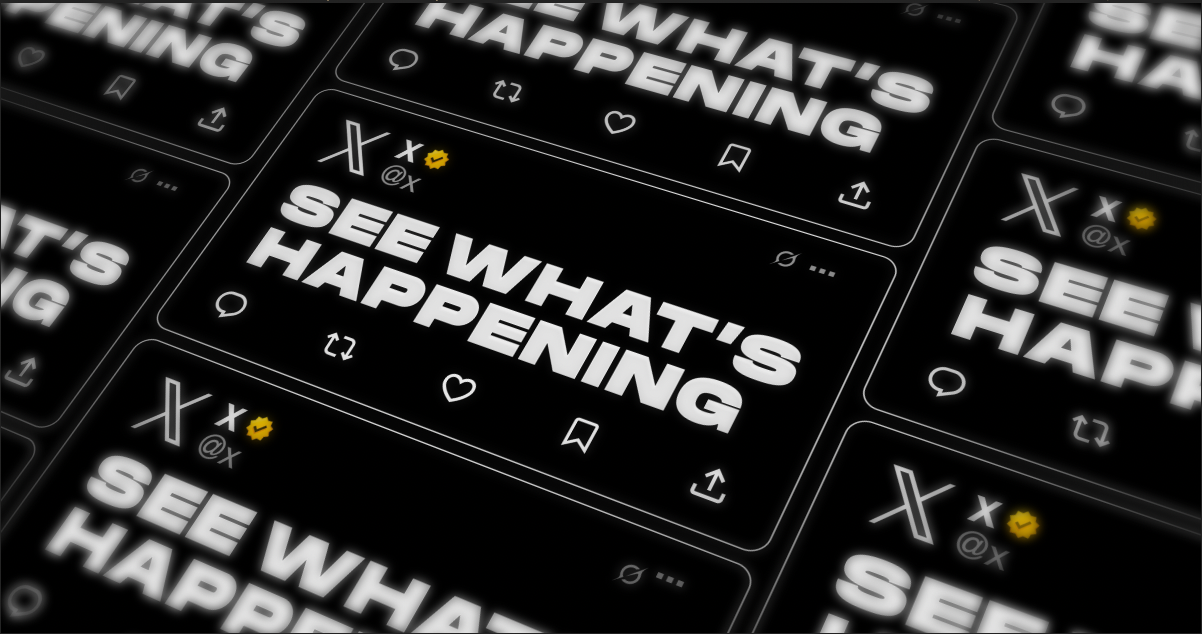
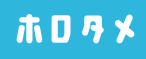
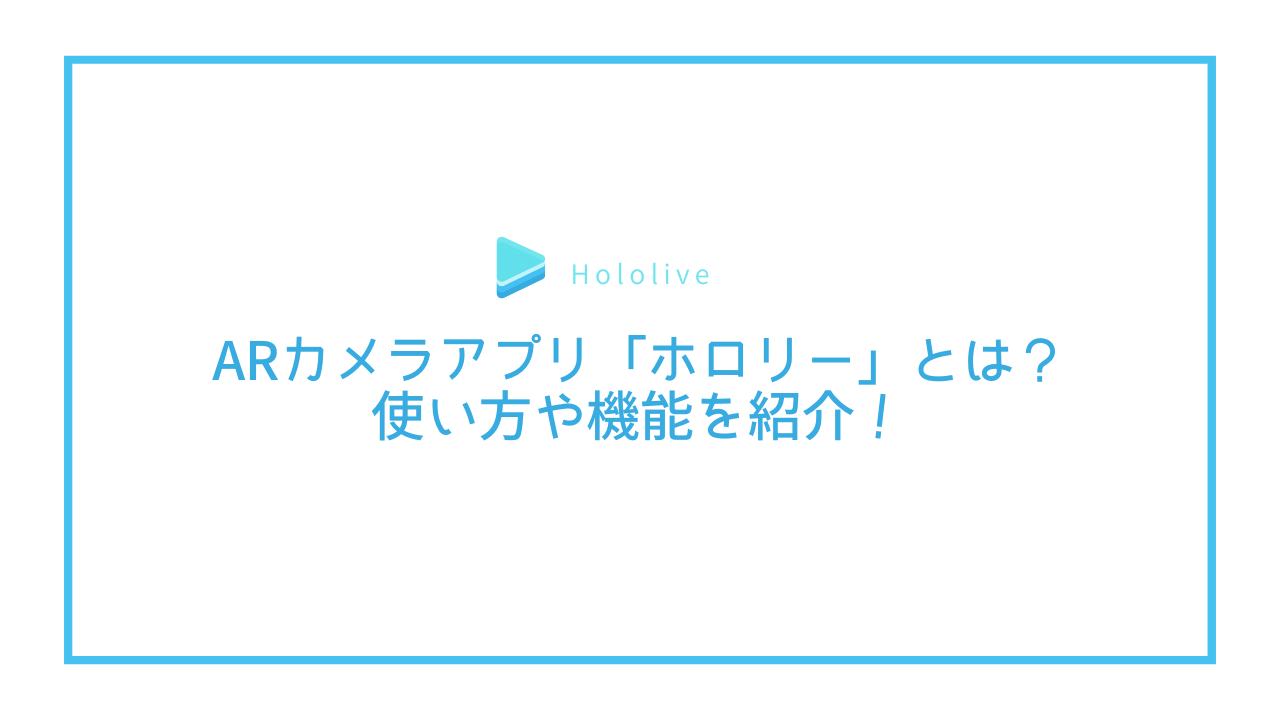

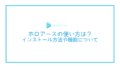
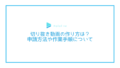
コメント
大きさ変えれるように戻して、、、お願いします